2020年10月28日更新
Skypeで通話の録音/録画機能が追加!Windows10版も録音可能に?
Skype(スカイプ)はユーザー同士で音声通話が可能です。無料で利用できるので世界中で利用されています。そんなSkype(スカイプ)に通話の録音機能が追加されました。Windows10版も録音可能になるようです。今回はそんなSkypeについて解説していきます。

目次
Skype(スカイプ)が録音に対応した!
Skype(スカイプ)はユーザー同士で音声通話が可能なソフトウェアです。無料で利用できるので数百万人の人達が利用しています。そんなSkype(スカイプ)に新たな機能、「通話の録音機能」が追加されました。
Windows10版も録音可能になるようです。今回はそんなSkypeの録音対応について解説していきたいと思います。
バージョン8から録音機能追加された
Skype(スカイプ)の録音・録画機能は、バージョン8から追加されています。このSkype(スカイプ)の録音・録画機能はデスクトップ版とモバイル版両方に対応しています。
現在はWindows10を除くほとんどのプラットフォームで利用可能です。
Skypeの録音の使い方〜デスクトップ版〜
それではまず、デスクトップ版のSkypeの録音の使い方から確認していきましょう。
通話を開始する
デスクトップ版のSkypeの録音の使い方としては、まずSkypeで通話を開始します。
画面右下の”+”ボタンをクリック
続いて、Skipeの画面右下に表示された”+”ボタンをクリックしてみてください。
Start recordingをクリック
その後、「Start recording」をクリックします。
通話の場合は録音、ビデオ通話の場合は録画が始まる
「Start recording」をクリックすると、通話の場合は録音、ビデオ通話の場合は録画が始まります。このように、Skypeの録音・録画機能はとても簡単に行えるようです。気になる方はぜひ試してみてくださいね。
Skypeの録音の使い方〜Windows10版〜
では続いて、Windows10版のSkypeの録音の使い方について触れていきたいと思います。
今後のアップデートで対応予定
確認したところ、どうやらWindows10版のSkypeの録音については今後のアップデートで対応予定とのことでした。数週間遅れてアップデートされるようなので、もうしばらく待つことになりそうですね。
TuneFabスクリーンレコーダーを使って録音する方法
Windows10で録音したい場合は、TuneFabスクリーンレコーダーを使って録音することをおすすめします。
TuneFabスクリーンレコーダーを利用する場合は、 TuneFabスクリーンレコーダーのダウンロードしてTuneFabスクリーンレコーダーの登録を行います。無料版と有料版があり、無料版では最大3分しか録画できませんが、有料版だと時間は無制限です。
使い方としては、「ビデオレコーダー」セクションに移動して録音の事前設定を行います。その後、Skypeビデオ通話の録画を開始する流れとなります。
Skypeで録音する際の注意点
Skypeでの録音はとても便利ですが、録音する際は注意点もあります。せっかくですので確認しておきましょう。
録音は30日間だけクラウドに保存される
Skypeでの録音時の注意点としては、録音に対する保存期間があるというのが挙げられます。この録音期間内のみ、Skypeでは30日間だけクラウドに保存される仕組みになっているようです。
なお、クラウドに30日間保存されるデータについては、録音スタート時に通話相手に対して録音の通知が送られるようです。録音自体に許可制度は用意されてないようですが、通知が来るので録音されているか不安になる人にとっては朗報ですね。
Skypeで通話の録音/録画機能が追加!Windows10版も録音可能に?~まとめ~
さて、今回はSkypeの録音機能について触れてみました。いかがでしたでしょうか。録音データはクラウドへ30日間保存されるので、聞きたい時に聞き直すこともできます。
Windows10での録音機能追加はまだのようですが、近いうちに公開されるということなので非常に楽しみですね。操作方法も簡単なので、通常会話を録音するのが日常になるかもしれません。
後々聞き直したい瞬間もくるかもしれませんので、ぜひこの機能を利用してみてくださいね。それでは本日もご覧いただきありがとうございました。
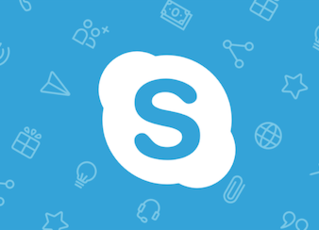 Skypeのチャットの履歴(ログ)を見る・保存する方法
Skypeのチャットの履歴(ログ)を見る・保存する方法 Skype(スカイプ)で改行できない?Skypeで改行する方法【Windows/Mac】
Skype(スカイプ)で改行できない?Skypeで改行する方法【Windows/Mac】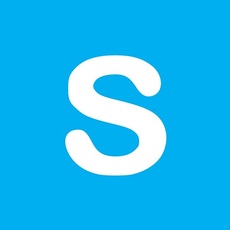 Skype(スカイプ)アプリのダウンロード不要でSkypeを利用する方法
Skype(スカイプ)アプリのダウンロード不要でSkypeを利用する方法











